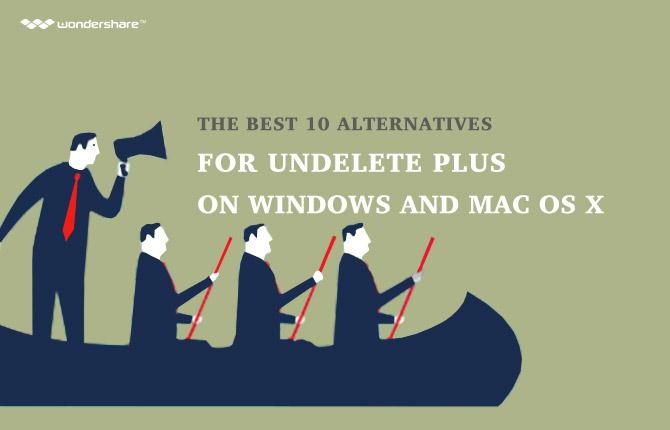1 ວິທີການກູ້ຄືນໄຟລຶບຖາວອນ?
ສະບາຍດີ, ຂ້າພະເຈົ້າມີຄໍາຖາມກ່ຽວກັບຂໍ້ມູນໄຟລຶບຢ່າງຖາວອນຈາກຄອມພິວເຕີ Windows 7 ຂອງຂ້າພະເຈົ້າເປັນ. ຂ້າພະເຈົ້າໄດ້ລຶບກ່ອນເອກະສານຄໍາຈາກ Recycle Bin, ຊຶ່ງຂ້າພະເຈົ້າຮັບຮູ້ວ່າມັນລຶບຢ່າງຖາວອນ. ຂ້າພະເຈົ້າຕ້ອງການທີ່ຈະຮູ້ວ່າຖ້າຫາກວ່າມີວິທີການໃດຫນຶ່ງປະຕິສັງຂອນມັນຈາກຄອມພິວເຕີຂອງຂ້າພະເຈົ້າ. ກະລຸນາເຮັດແນວໃດຊ່ວຍຂ້າພະເຈົ້າ!
ທ່ານໄຟບໍ່ໄດ້ຫມົດກໍ່ເຖິງແມ່ນວ່າມັນໄດ້ຖືກອົບຈາກ Recycle Bin ຫຼືມັນຫາຍໄປແລ້ວກັບ "Shift + Delete". ມັນຫມາຍວ່າເປັນການລຶບຂໍ້ມູນແລະລໍຖ້າເພື່ອໃຫ້ໄດ້ຮັບການ overwritten ໂດຍຂໍ້ມູນໃຫມ່ກ່ຽວກັບການຂັບແຂງຂອງຄອມພິວເຕີຂອງທ່ານ. ໃນເວລາທີ່ຂຽນທັບເກີດຂຶ້ນ, ທ່ານສາມາດເວົ້າວ່າໄຟລ໌ຂອງທ່ານໄດ້ຖືກລຶບ "ຖາວອນ". ທັນທີທີ່ທ່ານຮັບຮູ້ວ່າເອກະສານຂອງທ່ານໄດ້ຖືກລຶບຖິ້ມຢ່າງຖາວອນ, ທ່ານຈໍາເປັນຕ້ອງຢຸດເຊົາການໃຊ້ໄດທີ່ມັນຕັ້ງຢູ່.
ທ່ານສາມາດພະຍາຍາມທີ່ຈະ ຟື້ນຕົວໄຟລ໌ລຶບຢ່າງຖາວອນ ດ້ວຍຄວາມຊ່ວຍເຫລືອຂອງ Wondershare ໄດ້ Data Recovery ຫລື Wondershare Recovery Data ສໍາລັບ Mac , ບໍ່ມີໄຟເລື່ອງກໍາລັງອົບຈາກ Recycle Bin ຫຼືລຶບທີ່ມີ "Shift + Delete". ໂຄງການນີ້ມີປະສິດທິການຟື້ນຟູຂໍ້ມູນຈະຊ່ວຍໃຫ້ທ່ານສາມາດຟື້ນຕົວທຸກປະເພດຂອງໄຟລ໌ຈາກຄອມພິວເຕີຫລືສື່ມວນຊົນການເກັບຮັກສາອື່ນໆເຊັ່ນ: ແຜ່ນບັນທຶກຂໍ້ແລະ flash drive, ລວມທັງຮູບພາບ, ໄຟລ໌ເອກະສານ, ວິດີໂອ, ໄຟລ໌ສຽງ, ໄຟລ໌ຮວບຮວມແລະອື່ນ ໆ ຂອງທ່ານ. ພາຍໃນ 3 ປະຕິບັດງານງ່າຍດາຍ, ທ່ານສົມບູນສາມາດດຶງໄຟລ໌ທີ່ທ່ານຄິດວ່າພວກເຂົາເຈົ້າກໍາລັງລຶບຢ່າງຖາວອນ.
ທັງຜູ້ຊົມໃຊ້ຄອມພິວເຕີ Windows ແລະຜູ້ໃຊ້ Mac ສາມາດດາວນ໌ໂຫລດສະບັບທົດລອງຂອງໂຄງການທີ່ຈະຟື້ນຟູໄຟລ໌ລຶບຢ່າງຖາວອນຈາກຕ່ໍາກວ່າໃນປັດຈຸບັນ!

- ຟື້ນຕົວໄຟລ໌ສູນເສຍຫຼືລຶບ, ຮູບພາບ, ສຽງ, ດົນຕີ, ອີເມວຈາກອຸປະກອນການເກັບຮັກສາປະສິດທິພາບໃດ, ໄດ້ຢ່າງປອດໄພແລະສໍາເລັດການ.
- ສະຫນັບສະຫນູນການຟື້ນຟູຂໍ້ມູນຈາກຖັງ Recycle, ຮາດດິດ, ບັດຄວາມຊົງຈໍາ, ຂັບ flash, ກ້ອງຖ່າຍຮູບດິຈິຕອນແລະກ້ອງວິດີໂອ.
- ຫນັບສະຫນູນການຟື້ນຕົວຂໍ້ມູນສໍາລັບການລຶບຢ່າງກະທັນຫັນ, ຮູບແບບ, ສໍ້ລາດບັງຫຼວງການຂັບແຂງ, ການໂຈມຕີໄວຣັສ, ອຸປະຕິເຫດລະບົບພາຍໃຕ້ສະຖານະການທີ່ແຕກຕ່າງກັນ.
- Preview ກ່ອນທີ່ຈະຟື້ນຟູອະນຸຍາດໃຫ້ທ່ານເພື່ອເຮັດໃຫ້ການຟື້ນຕົວເລືອກ.
- OS ສະຫນັບສະຫນຸນ: Windows 10/8/7 / XP / Vista, Mac OS X (Mac OS X 106, 107 ແລະ 108, 109, 1010 Yosemite, El Capitan, Sierra) ກ່ຽວກັບ iMac, MacBook, Mac Pro ແລະອື່ນໆ
2 3 ຂັ້ນຕອນໃນການປະຕິບັດການກູ້ຄືນຂໍ້ມູນເອກະສານທີ່ຖືກລົບ
ຫມາຍເຫດ: ກະລຸນາຢ່າຕິດຕັ້ງໂຄງການໃນການແບ່ງປັນ / ໄດທີ່ໄຟລ໌ຂອງທ່ານໄດ້ຖືກລຶບອອກແລ້ວ. ຂ້າພະເຈົ້າຈະສະແດງໃຫ້ທ່ານວິທີການຟື້ນຕົວໄຟລ໌ລຶບຢ່າງຖາວອນດ້ວຍຄວາມຊ່ວຍເຫລືອຂອງສະບັບພາສາ Windows ຂອງໂຄງການດັ່ງກ່າວ. ມັນມີຫຼັກການດຽວກັນກັບສະບັບພາສາ Mac.
ຂັ້ນຕອນທີ 1. ເລືອກປະເພດເອກະສານທີ່ຈະຟື້ນຟູໄຟລ໌ລຶບຢ່າງຖາວອນ
ການຟື້ນຕົວໄຟລ໌ລຶບຢ່າງຖາວອນ, ທ່ານຈໍາເປັນຕ້ອງເລືອກເອົາຕົວເລືອກປະເພດໄຟລ໌ທີ່ຕ່ໍາກວ່າ. ທ່ານສາມາດເລືອກເອົາ "All File Type" ຫຼືເລືອກປະເພດເອກະສານ specfic ກັບ perfrom File Recovery ລືມ.

ຂັ້ນຕອນການແບ່ງປັນ 2 Scan / ຂັບບ່ອນທີ່ທ່ານກໍາລັງຈະປະຕິສັງຂອນໄຟລ໌ລຶບຢ່າງຖາວອນຈາກ
ເຄື່ອງມືດັ່ງກ່າວຈະສະແດງໃຫ້ເຫັນທັງຫມົດແບ່ງປັນ / ຂັບລົດໃນຄອມພິວເຕີຂອງທ່ານ, ແລະທ່ານສາມາດເລືອກເອົາຫນຶ່ງທີ່ທ່ານຕ້ອງການທີ່ຈະຟື້ນຕົວໄຟລ໌ຈາກແລະໃຫ້ຄລິກໃສ່ "ເລີ່ມຕົ້ນ" ປຸ່ມເພື່ອໃຫ້ໂຄງການກວດສອບໄຟທີ່ຫາຍໄປໃນມັນ.
ຫມາຍເຫດ: ຖ້າຫາກວ່າທ່ານກໍາລັງຈະຟື້ນຕົວໄຟລ໌ລຶບຢ່າງຖາວອນຈາກສື່ມວນຊົນການເກັບຮັກສາຈາກພາຍນອກ, ທ່ານຈໍາເປັນຕ້ອງໄດ້ເຊື່ອມຕໍ່ກັບມັນກັບຄອມພິວເຕີຂອງທ່ານ.

ຂັ້ນຕອນທີ 3 ກູ້ຄືນໄຟລຶບຢ່າງຖາວອນ
ທ່ານຈະເຫັນໄຟລ໌ທີ່ພົບເຫັນໄດ້ຮັບການຈັດປະເພດໃນ "File Type" ຫຼື "ເສັ້ນທາງກ້າວສູ່" ຫຼັງຈາກການສະແກນເລິກ. ແລະທ່ານຈະສາມາດສະແດງຮູບພາບຫຼືຊື່ເອກະສານອື່ນໆເພື່ອກວດສອບວ່າໄຟລ໌ລຶບໄປແລ້ວທ່ານສາມາດໄດ້ຮັບການປັບປຸງຫຼືບໍ່.
ຫຼັງຈາກນັ້ນທ່ານພຽງແຕ່ຕ້ອງການເພື່ອຄັດເລືອກເອົາໄຟລ໌ລຶບຢ່າງຖາວອນແລະໃຫ້ຄລິກໃສ່ "ກູ້ຄືນ" ເພື່ອບັນທຶກໃຫ້ພວກເຂົາໄດອື່ນໃນຄອມພິວເຕີຂອງທ່ານ.